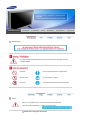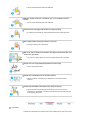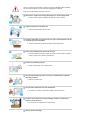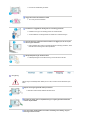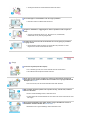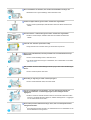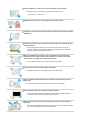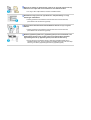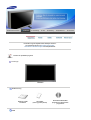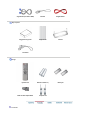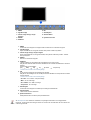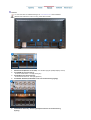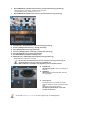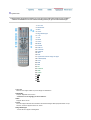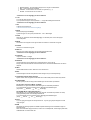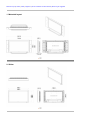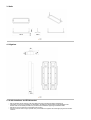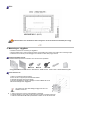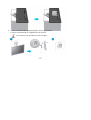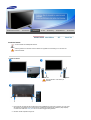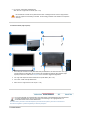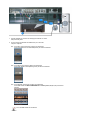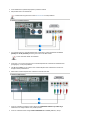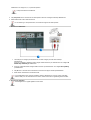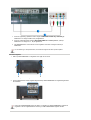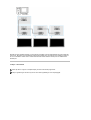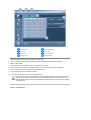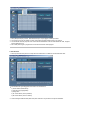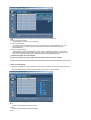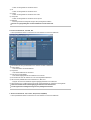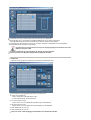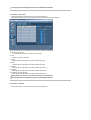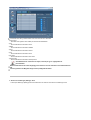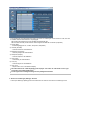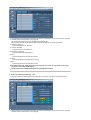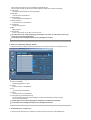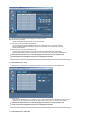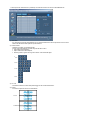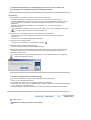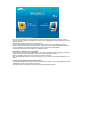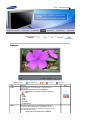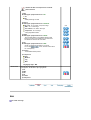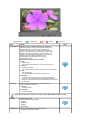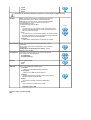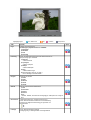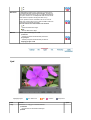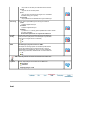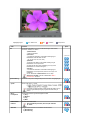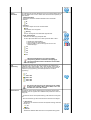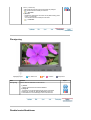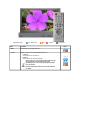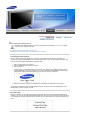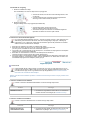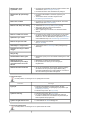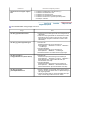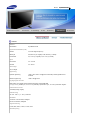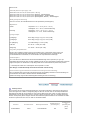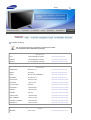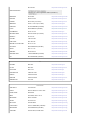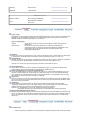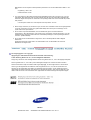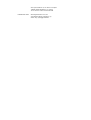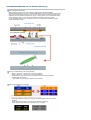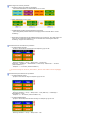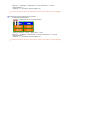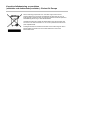SyncMaster 320P

Beteckningar
Var vänlig läs följande säkerhetsFöreskrift. De ska se till att varken apparaten eller dess
användare skadas.
Förbjudet Det är viktigt att alltid läsa och förstå det här
Montera ej bort Dra ut kontakten ur väggen
Vidrör inte Jordad kontakt för att förhindra elektriska stötar
Ström
Ställ in PC:n på DPMS, när den inte används under längre tidsperioder.
Om Ni använder skärmsläckare, så ställ in den på aktiv skärm.
Använd inte en trasig eller lös kontakt.

z
Det kan orsaka elektriska stötar eller eldsvåda.
Håll inte i sladden när Ni drar ur kontakten, eller rör vid kontakten med våta
händer.
z
Det kan orsaka elektriska stötar eller eldsvåda.
Använd bara en ordentligt jordad kontakt och uttag (honuttag).
z
En otillräcklig jordkontakt kan orsaka elektriska stötar eller skada apparaten.
Sätt i strömkontakten ordentligt så att den inte lossnar.
z
En dålig anslutning kan orsaka brand.
Böj inte för hårt på sladden eller kontakten eller lägg tunga föremål på dem, som
skulle kunna göra skada.
z
Om man inte undviker detta, kan det orsaka elektriska stötar eller eldsvåda.
Koppla inte in för många förlängningssladdar till samma uttag.
z
Det kan förorsaka eldsvåda.
Koppla inte ur strömkabeln när du använder skärmen.
z
Det kan uppstå en överspänning vid separationen och detta kan skada
skärmen.
Använd inte strömkabeln när kontakten eller uttaget är dammig.
z
Om kontakt eller uttag är dammigt ska det dammas av med en torr trasa.
z
Användning av strömkabeln med dammig kontakt eller dammigt uttag kan leda
till kortslutning eller brand.
Installation
Kontakta ett auktoriserat servicecenter då en skärm installeras på en plats med m
y
cket

damm, höga eller låga temperaturer, platser med för hög luftfuktighet eller kemikalier,
där den används dygnet runt som exempelvis flygplatser och stationer.
Detta kan leda till allvarli
g
a skador
p
å din skärm.
Sätt monitorn någonstans med låg luftfuktighet och minsta möjliga damm.
z
Annars kan det uppstå en elektrisk stöt eller brand inne i monitorn.
Tappa inte monitorn när Ni flyttar den.
z
Det kan skada produkten eller Er själv.
Installera skärmstället i en hålighet eller på en hylla så att nederdelen inte står
ut utanför hyllan eller håligheten.
z
Tappa inte produkten då det kan skada på produkt eller person.
Placera inte produkten på en ostabil eller liten yta.
z
Placera produkten på en jämn, stabil yta då den annars kan falla och orsaka
skador på någon som går förbi, speciellt barn.
Placera inte produkten på golvet.
z
Någon, speciellt barn, kan snubbla på den.
Se till att hålla brandfarliga saker så som ljus, insektsmedel eller cigaretter
borta från produkten.
z
Detta kan orsaka brand.
Se till att hålla värmekällor borta från strömkabeln.
z
Om isolatorn smälter kan det orsaka elektriska stötar eller brand.
Installera inte produkten på en plats med dålig ventilation, exempelvis en
bokhylla eller garderob etc.
z
En ökning av inre temperatur kan orsaka brand.
Sätt ner monitorn försiktigt.

z
Den kan bli skadad eller gå sönder.
Lägg inte monitorn med skärmen nedåt.
z
TFT-LCD-ytan kan bli skadad.
Installation av vägghållare måste göras av en behörig yrkesman.
z
Installation som görs av obehörig person kan orsaka skador.
z
Använd alltid den monteringsenhet som föreskrivs i bruksanvisningen.
Se till att det finns mellanrum mellan enheten och väggen (mer än 10 cm) för
att få en god ventilation.
z
Dålig ventilation kan orsaka en förhöjd temperatur invändi
g
t i produkten, vilket
leder till kortare livslängd och sämre prestanda.
Håll plastförpackningen borta från barn.
z
Plastförpackningen kan orsaka kvävning om barnen leker med den.
Rengöring
När Ni rengör monitorhöljet eller utsidan på TFT-LCD, så torka med en lätt fuktad, mjuk
trasa.
Spruta inte rengöringsmedel direkt på monitorn.
z
Detta kan orsaka skada, elektrisk stöt eller brand.
Använd rent vatten eller en utspädd lösning av rengöringsmedel tillsammans
med en mjuk torkduk.
Om ytan mellan stickkontakten och stiften är dammig eller smutsig, rengörs
den no
g
a med en torr duk.

z
Smutsiga kontakter kan orsaka elektriska stötar eller brand.
Se till att koppla ur strömsladden innan du rengör produkten.
z
Detta kan orsaka en elektrisk stöt eller brand.
Koppla ur nätsladden ur vägguttaget och torka av produkten med en mjuk torr
trasa.
z
Använd inga kemikalier så som vax, alkohol, thinner, insektsmedel,
luftfräschare, smörj- eller rengöringsmedel.
Kontakta ett servicecenter eller ett kundcenter för inre rengöring av produkten
en gång om året.
z
Håll produktens insida ren.Damm som ansamlats inuti produkten en under
längre tid kan orsaka funktionsfel eller brand.
Övrigt
Ta inte bort skyddet (eller bakre kåpan).
z
Om ni försöker göra det, kan ni få en elektrisk stöt eller orsaka brand.
z
Låt kvalificerad servicepersonal sköta all service.
Om Er monitor inte fungerar normalt och speciellt om det kommer ovanliga ljud
eller lukter från den ska Ni omedelbart dra ur kontakten och ringa upp auktoriserad
försäljare eller service.
z
Gör man inte det, kan det orsaka elektriska stötar eller eldsvåda.
Håll produkten borta från platser som exponeras för olja, rök eller fukt, installera
den inte i ett fordon.
z
Det kan orsaka bristfällig funktion, elstöt eller brand.
z
Undvik särskilt att använda bildskärmen nära vatten eller utomhus där det kan snöa
eller regna.
Om du tappar bildskärmen eller höljet skadas, stäng av bildskärmen och dra ut
strömkabeln. Kontakta därefter ditt servicecenter.
z
Bildskärmen kan fungera bristfälligt, orsaka elstöt eller brand.

Dra ut strömkabeln när det åskar, eller använd inte bildskärmen en längre tid.
z
Bildskärmen kan fungera bristfälligt, orsaka elstöt eller brand.
Försök inte flytta skärmen genom att dra i sladden eller signalkabeln.
z
Det kan orsaka systemkollaps, elektriska stötar eller brand därför att kabeln blivit
skadad.
Vrid inte monitorn i sidled enbart genom att dra i sladden eller signalkabeln
z
Detta kan orsaka kollaps, elektriska stötar eller brand därför att kabeln blivit
skadad.
Täck inte över ventilerna på monitorns hölje.
z
Dålig ventilation kan förorsaka att den går sönder eller börjar brinna.
Placera inga vattenbehållare, kemiska produkter eller små metallföremål ovanpå
bildskärmen.
z
Det kan orsaka bristfällig funktion, elstöt eller brand.
z
Om ett främmande ämne tränger in i bildskärmen, dra ut strömkabeln och kontakta
ditt servicecenter
.
Håll produkten borta från lättantändliga kemiska sprayer eller andra brandbenägna
ämnen.
z
Det kan orsaka explosion eller brand.
Stick aldrig in någonting av metall i monitorspringorna.
z
Det kan orsaka elektriska stötar, brand eller skada.
För inte in metallföremål som tandpetare, sylar eller brandfarliga föremål som
papper eller tändstickor i ventilationsöppningarna, hörlursuttagen eller AV-
ingångarna.
z
Detta kan orsaka en elektrisk stöt eller brand Om främmande material eller vatten
kommer in i produkten skall den stängas av, sladden skall kopplas ut ur vä
gg
uta
g
et
och du skall kontakta servicecenter.
Om du tittar på samma skärmbild en längre stund, kan en kvardröjande bild eller
suddighet förekomma.
z
Ändra läget till strömspar eller ställ in en skärmsläckare som rör skärmbilden när du
lämnar bildskärmen en längre stund.

Justera upplösning och frekvens till nivåer som lämpar sig för modellen.
z
Olämpliga nivåer av upplösning och frekvens kan skada din syn.
32 tum (80 cm) - 1360 X 768
Ögonskador kan orsakas av kontinuerlig tittande för nära monitorn.
Låt ögonen vila genom att ta minst fem minuters paus för varje timme du använder
bildskärmen.
Installera inte produkten på en ostabil eller ojämn yta eller på en plats där det kan
uppstå vibrationer.
z
Tappa inte produkten då det kan skada på produkt eller person. Genom att
använda produkten på ett ställe där det kan uppstå vibrationer kan livslängden
förkortas, i värsta fall kan produkten fatta eld.
Stäng av bildskärmen och koppla ur den ur strömkällan när du ska flytta den.
Kontrollera att alla sladdar, inklusive antennsladden och sladdar som ansluter
andra enheter, är urkopplade innan bildskärmen flyttas.
z
Om en sladd inte kopplas ur kan det orsaka brand eller elstötar.
Se till att vara två personer när produkten skall flyttas.
z
Att tappa produkten kan orsaka dålig funktion eller fysisk skada.
Placera produkten utom räckhåll för barn eftersom de kan skada den genom att
hänga i den.
z
En fallande produkt kan orsaka fysiska skador, till och med dödsfall.
Dra ur kontakten om du inte använder produkten på ett tag.
z
I annat fall kan detta skapa värmebildning i smutsansamlingar eller försämrade
isoleringar vilket kan leda till elektriska stötar eller brand.
Placera inte barnens favoritsaker (eller något annat som kan vara frestande) på
produkten.
z
Barn kan försöka klättra på produkten för att komma åt en sak. Produkten kan falla
och orsaka fysiska skador eller till och med dödsfall.

När du tar ur batterier ur fjärrkontrollen, måste du se upp så att inga barn får tag i
batterierna och sväljer dem. Förvara batterierna utom räckhåll för barn.
z
Om någon råkar svälja batterier, kontakta omedelbart läkare.
När batterierna byts, placera de nya batterierna i rätt polaritetsläge +/- enligt
markeringar i batterifacket.
z
Felaktig polaritet kan få batterierna att brista eller läcka och leda till brand,
personskador eller kontaminering (skada).
Använd endast rekommenderade standardbatterier. Blanda inte nya och gamla
batterier.
z
Felaktig polaritet kan få batterierna att brista eller läcka och leda till brand,
personskador eller kontaminering (skada).
Batteriet (uppladdningsbart eller ej uppladdningsbart) är inte hushållsavfall, utan
måste lämnas till återvinning. Kunden ansvarar för att återinlämna det batteri
(uppladdningsbart eller ej uppladdningsbart) till ett ställe för återvinning.
z
Kunden kan lämna in batteriet när det är förbrukat (uppladdningsbart eller ej
uppladdningsbart) till en kommunal återvinningsstation eller till en butik som säljer
samma typ av batteri (uppladdningsbart eller ej uppladdningsbart).

Kontrollera noga att följande delar medföljer monitorn.
Om någonting saknas, så kontakta inköpsstället.
Kontakta en lokal åter
f
örsäl
j
are
f
ör att köpa tillbehör.
Placera inte produkten på golvet.
Packa upp
Bildskärm
Bruksanvisning
Guide för snabb
installation
Garantikort
(Finns ej på alla platser)
Användarhandbok, MDC-
programvara, Natural Color-
pro
g
ramvara
Kabel

Si
g
nalkabel
(
15-stifts D-SUB
)
Elkabel Hö
g
talarkabel
Säl
j
s se
p
arat
V
ä
gg
monterin
g
ssats Hö
g
talarsats Fotsats
DVI-kabel
Övri
g
t
F
j
ärrkontroll Batterier
(
AAA x 2
)
Hålsk
y
dd
BNC till RCA ada
p
terkabel Tem
p
orär fot
Framsida

1. MENU 6. PIP
2. Upp/Ner-knapp 7. Strömbrytare
3. Vänster-höger-knapp / Volym
knappen
8. Strömindikator
4. ENTER 9. Fjärrkontrollsensor
5. SOURCE
1. MENU
Använd den här knappen för att öppna OSD och aktivera en markerad menypost.
2. Upp/Ner-knapp
Flyttar vertikalt från en menypost till nästa, eller justerar valda menyvärden.
3. Vänster-höger-knapp / Volym knappen
Flyttar horisontellt från en menypost till nästa, eller justerar valda menyvärden. Justerar
även ljudvolymen.
4. ENTER
aktivera en markerad menypost.
5. SOURCE
Tänder indikatorn för att indikera den ingångssignal som visas just då.
Det går bara att ändra källa för externa enheter som är anslutna till bildskärmen vid denna
tidpunkt.
Så här växlar du skärmlägen:
[PC] [BNC] [DVI] [AV] [S-VIDEO] [Component]
>>Klicka här för att få se ett animeringsklipp
6. PIP
Tryck på denna knapp för att kontrollera PIP-fönstret.
Det går inte att överlappa mer än en BIB på skärmen då BNC och komponenten använder
samma terminal.
>>Klicka här för att få se ett animeringsklipp
• PC / DVI : AV / S-Video / Component-läge
• BNC : AV / S-Video-läge
• AV / S-Video : PC / BNC / DVI-läge
• Component : PC / DVI-läge
7. Strömbrytare
Använd den här knappen för att sätta på och stänga av bildskärmen.
8. Strömindikator
Tänds när du slår ifrån strömmen.
9. Fjärrkontrollsensor
Rikta fjärrkontrollen mot denna punkt på bildskärmen.
Se Strömspararen som beskrivs i handboken, för ytterligare information om energisparande
funktioner. För att spara ström stängs monitorn av när den inte används eller när man lämnar den
under län
g
re stunder.

Baksida
För mer information om kabelanslutningar, Se Användarkontroller under Installation.
Bildskärmens baksida kan variera en aning mellan olika modeller.
1. RS232C OUT/IN (RS232C seriell PORT) : Port för MDC-program (Multiple Display Control)
2. PC IN(RGB) (PC-videoanslutning)
: Använda 15-stifts D-Sub - PC-läge (analog PC)
3. DVI IN(HDCP) (PC-videoanslutning)
: Använda DVI-D till DVI-D - DVI-läge (digital PC)
4. PC/DVI/BNC AUDIO IN (PC/DVI/BNC terminal för audioanslutning(Ingång))
5. COMPONENT AUDIO IN [L-AUDIO-R] (Komponent terminal för audioanslutning
(Ingång))

6. BNC/COMPONENT OUT (BNC-videoanslutning / Komponentanslutning (utmatning))
- BNC (analog PC) -anslutning : ansluter port R, G, B, H, V
- Komponentanslutning : ansluter port P
R
, Y, P
B
7. BNC/COMPONENT IN (BNC-videoanslutning / Komponentanslutning (inmatning))
8. AV AUDIO IN [L-AUDIO-R](Komponentljudanslutning) (inmatning)
9. AV OUT [VIDEO](Videoanslutning) : AV-läge (utmatning)
10. AV IN [VIDEO](Videoanslutning) (inmatning)
11. AV OUT [S-VIDEO](S-Video-anslutning) : S-Video-läge (utmatning)
12. AV IN [S-VIDEO](S-Video-anslutning) (inmatning)
13. EXT SPEAKER(8 Ω) (Högtalaranslutning (8 Ω))
14. MONITOR OUT [L-AUDIO-R](Komponentljudanslutning) (utmatning)
- MONITOR OUT: ansluter PC, DVI, BNC
Det kan skilja på antalet skärmar som kan anslutas till en loopout beroende på
omständigheterna som t.ex. kabel och signalkällor etc.
Med en kabel eller signalkälla utan degradering kan tio skärmar anslutas.
15. POWER S/W
(Strömbrytare på/av): Slår på och stänger av
skärmen.
16. POWER IN
(Elanslutning): Strömsladd, sätts i skärmen
och vägguttaget.
17. Kensingtonlås
Kensingtonlåset är en produkt som fysiskt
låser fast systemet när det används på allmän
plats
(låsenheten säljs endast separat.)
Kontakta din återförsäljare om du skall
använda en låsenhet.)
Se avsnittet Anslutning av monitorn för vidare upplysningar om kabelkopplingar.

Fjärrkontroll
Fjärrkontrollens prestanda kan påverkas av en TV eller annan elektronisk utrustning som används i
närheten av bildskärmen och som orsakar brist
f
älli
g
funktion på
g
rund av frekvensstörnin
g
ar.
1. ON / OFF
2. MAGICNET
3. MDC
4. LOCK
5. MagicNetknappar
6. +100
7. VOL
8. MUTE
9. AUTO
10. MENU
11. ENTER
12. PRE-CH
13. CH/PAGE
14. SOURCE
15. INFO
16. EXIT
17. Uppåt-Neråt-Vänster-Höger-knappar
18. P.MODE (M/B)
19. STILL
20. BBE
21. MTS
22. PIP
23. SOURCE
24. SIZE
25. SWAP
26.
27.
28.
29.
1.ON / OFF
Med den här knappen sätter du på och stänger av bildskärmen.
2.MAGICNET
Knappen MagicNet Quick Launch .
- Funktionen är inte tillgänglig för denna skärmen.
3.MDC
Knappen Quick Launch .
4.LOCK
Den här knappen aktiverar eller avaktiverar alla funktionsknappar både på fjärrkontrollen och på
skärmen, förutom knapparna Ström och LOCK.
5.MagicNetknappar
- Använd de här knapparna till MagicNet.

z
Bokstäver/siffror : Använd dessa knappar när du anger en webbadress.
z
DEL : Använd denna för bakåtsteg
z
SYMBOL : Använd denna när du matar in symboler.(.O_-:/)
z
ENTER : Använd denna när du matar in.
- Funktionen är inte tillgänglig för denna skärmen.
6.+100
Tryck för att välja kanaler över 100.
Tryck på denna knapp så visas symbolen "--". Ange det tvåsiffriga kanalnumret.
- Funktionen är inte tillgänglig för denna skärmen.
7.VOL
Justerar även ljudvolymen.
>>Klicka här för att få se ett animeringsklipp
8.MUTE
Pausar (dämpar) ljudet tillfälligt.
Ljudet hörs igen när du trycker på Mute eller - VOL + Mute-läget.
9.AUTO
Skannar och registrerar automatiskt tillgängliga TV-kanaler (som du kan titta på) på
nuvarande plats.
10.MENU
Använd den här knappen för att öppna OSD och aktivera en markerad menypost.
11.ENTER
Aktivera en markerad menypost.
12.PRE-CH
Med den här knappen återgår du till närmaste föregående kanal.
- Funktionen är inte tillgänglig för denna skärmen.
13.CH/PAGE
Väljer TV-kanaler i TV-läget.
- Funktionen är inte tillgänglig för denna skärmen.
14.SOURCE
Tänder indikatorn för att indikera den ingångssignal som visas just då.
Det går bara att ändra källa för externa enheter som är anslutna till bildskärmen vid denna
tidpunkt.
15.INFO
Aktuell bildinformation visas i skärmens övre vänstra härn.
16.EXIT
Avsluta-knappen avslutar menyskärmen eller stänger menyn för skärmjustering.
17.Uppåt-Neråt-Vänster-Höger-knappar
Flyttar mellan olika menyposter horisontellt eller vertikalt eller justerar valda menyvärden.
18.P.MODE (M/B)
När du trycker på denna knapp visas aktuellt läge nere till vänster på skärmen.
AV / S-Video /Component Mode : P.MODE
Bildskärmen har fyra automatiska bildinställningar som förinställs på fabriken.
Tryck på knappen igen för att stega igenom tillgängliga förinställda lägen.
( Dynamisk Standard Film Personlig )
PC/DVI/BNC Mode : M/B ( MagicBright™ )
MagicBright är en ny bildskärmsfunktion som erbjuder en dubbelt så ljusstark och skarp
visningskvalitet jämfört med befintliga bildskärmar.
Tryck på knappen igen för att stega igenom tillgängliga förinställda lägen.
( Nöje Internet Text Personlig )
19.STILL
Tryck en gång på knappen för att frysa skärmen. Tryck en gång till på knappen för att få
rörlig bild igen.
20.BBE
återskapar det naturliga ljudet och förbättrar ljudets klarhet genom att förstärka höga och
låga frekvenser.
Som ett resultat låter höga ljud klarare, renare och mer detaljerade, medan låga ljud blir täta,
väldefinierade och harmoniskt rika.

21.MTS
Du kan välja läget MTS (flerkanalig TV-stereo).
. Mono, Stereo, SAP (separat ljudprogram )
- Funktionen är inte tillgänglig för denna skärmen.
22.PIP
Tryck på denna knapp för att kontrollera PIP-fönstret.
23.SOURCE
Tänder indikatorn för att indikera den ingångssignal som visas just då. (PIP)
24.SIZE
Låter dig välja bland olika bildstorlekar.
25.SWAP
Byta innehåll i BIB och huvudbilden.
Bilden i BIB kommer att visas på huvudskärmen och bilden från huvudskärmen kommer att
visas i BIB.
26.
Bakåtspolning
27.
Stopp
28.
Play/Pause (Spela/Paus)
29.
Snabbspolning framåt

Mekanisk layout | Skärm | Stativ | Högtalare | Så här installerar du VESA-bracket | Montering av väggfäste
1. Mekanisk layout
2. Skärm

3. Stativ
4. Högtalare
5. Så här installerar du VESA-bracket
z
När du installerar VESA skall du se till att du håller dig till de internationella VESA-standarderna.
z
Information om inköp och installation av VESA-fäste : Kontakta din närmsta Samsung-återförsäljare för att
beställa. När du har beställt produkten bör professionella installatörer hjälpa dig att installlera fästet.
z
Det behovs minst 2 personer for att hantera LCD-monitorn.
z
Samsung ansvarar inte för någon produkt- eller personskada som uppstår vid monteringen på grund av kundens
inverkan.

Mått
Använd endast 6 mm. maskinskruv med en längd av 8-12 mm för att skruva fast fästet på en vägg.
6. Montering av väggfäste
z
Kontakta en tekniker för montering av väggfästet.
z
Samsung Electronics är inte ansvariga för skador på produkten eller kunden när kunden utför monteringen själv.
z
Produkten ska monteras på cementväggar. Den kanske inte sitter fast på gips eller trä.
Komponenter(Säljs separat)
Använd endast komponenter och tillbehör som levereras med produkten.
A
Vägghållare
B
Enhetshållare
C
Skruv: 8EA
D
Skruv: 3EA
E
Träskruv: 7EA
F
Ankare: 7EA
G
Installationsguide
Så här monterar du
1.
1. Märk ut var hålet ska sitta på väggen.
2. Borra ett 35 mm djupt hål på det markerade stället.
3. Sätt fast ankarna
F
i varje hål på väggen.
4. Montera väggfästet
A
i väggen med hjälp av träskruv
E
efter att du har
satt fast förankringarna
F
i väggfästet.
Om hållaren inte sitter fast stadigt på väggen kan din LCD-
bildskärm ramla ner.
2.
1. Stäng av strömmen och dra ut strömsladden ur eluttaget.
2. Placera bildskärm:n med rutan neråt på ett mjukt tyg eller en kudde på ett bord.
3. Sätt fast enhetshållaren
B
baktill på bildskärm-enheten och dra åt skruvarna
C
.
Sidan laddas...
Sidan laddas...
Sidan laddas...
Sidan laddas...
Sidan laddas...
Sidan laddas...
Sidan laddas...
Sidan laddas...
Sidan laddas...
Sidan laddas...
Sidan laddas...
Sidan laddas...
Sidan laddas...
Sidan laddas...
Sidan laddas...
Sidan laddas...
Sidan laddas...
Sidan laddas...
Sidan laddas...
Sidan laddas...
Sidan laddas...
Sidan laddas...
Sidan laddas...
Sidan laddas...
Sidan laddas...
Sidan laddas...
Sidan laddas...
Sidan laddas...
Sidan laddas...
Sidan laddas...
Sidan laddas...
Sidan laddas...
Sidan laddas...
Sidan laddas...
Sidan laddas...
Sidan laddas...
Sidan laddas...
Sidan laddas...
Sidan laddas...
Sidan laddas...
Sidan laddas...
Sidan laddas...
Sidan laddas...
Sidan laddas...
Sidan laddas...
Sidan laddas...
Sidan laddas...
Sidan laddas...
Sidan laddas...
Sidan laddas...
-
 1
1
-
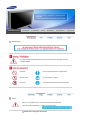 2
2
-
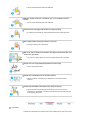 3
3
-
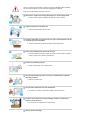 4
4
-
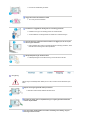 5
5
-
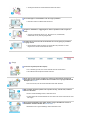 6
6
-
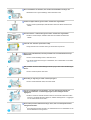 7
7
-
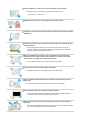 8
8
-
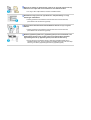 9
9
-
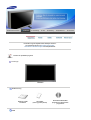 10
10
-
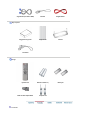 11
11
-
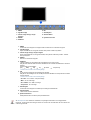 12
12
-
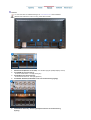 13
13
-
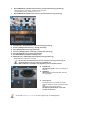 14
14
-
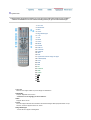 15
15
-
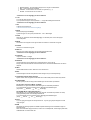 16
16
-
 17
17
-
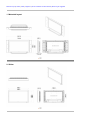 18
18
-
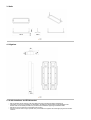 19
19
-
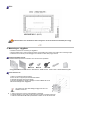 20
20
-
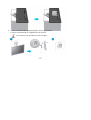 21
21
-
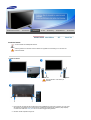 22
22
-
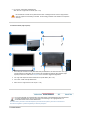 23
23
-
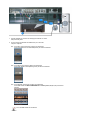 24
24
-
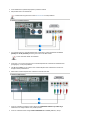 25
25
-
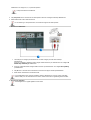 26
26
-
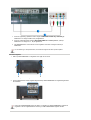 27
27
-
 28
28
-
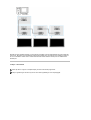 29
29
-
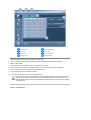 30
30
-
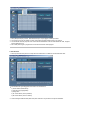 31
31
-
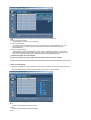 32
32
-
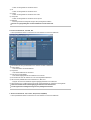 33
33
-
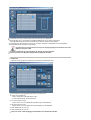 34
34
-
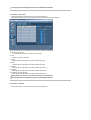 35
35
-
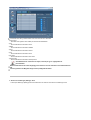 36
36
-
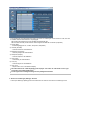 37
37
-
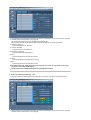 38
38
-
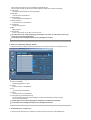 39
39
-
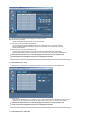 40
40
-
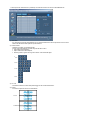 41
41
-
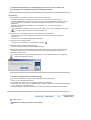 42
42
-
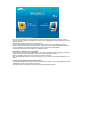 43
43
-
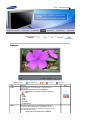 44
44
-
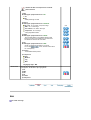 45
45
-
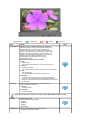 46
46
-
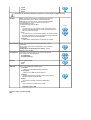 47
47
-
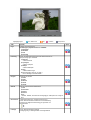 48
48
-
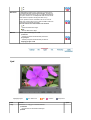 49
49
-
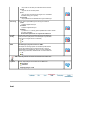 50
50
-
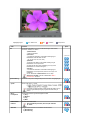 51
51
-
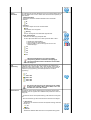 52
52
-
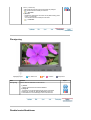 53
53
-
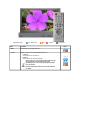 54
54
-
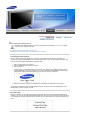 55
55
-
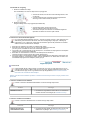 56
56
-
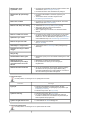 57
57
-
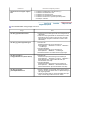 58
58
-
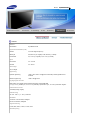 59
59
-
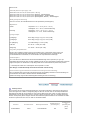 60
60
-
 61
61
-
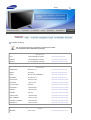 62
62
-
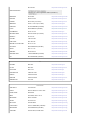 63
63
-
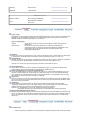 64
64
-
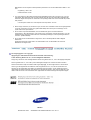 65
65
-
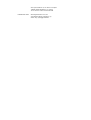 66
66
-
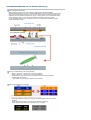 67
67
-
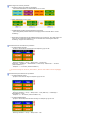 68
68
-
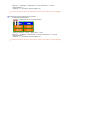 69
69
-
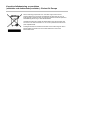 70
70